Firefox 影片無法播放? | 專家解決方案分享
你是否面臨 Firefox 無法正常播放影片的問題,無論是YouTube還是Netflix都沒辦法正常使用。別擔心,我們已經整理了這個常見問題的專家解決方案。無論你遇到的是「Firefox 不播放影片」還是「YouTube 影片無法在 Firefox 上播放」的錯誤,這個疑難排解指南都能夠幫助你迅速解決問題。從簡單的瀏覽器設置調整到更複雜的修復方法,我們將逐步引導你解決問題,讓你的影片在 Firefox 上順暢播放。透過這些有效的技巧,修復影片播放錯誤的問題。
一、為什麼 Firefox 無法播放影片?
當 Firefox YouTube 影片無法播放時,可能存在幾個潛在原因。
1.過時的瀏覽器版本
一個常見的問題是過時的瀏覽器版本。當 YouTube 在 Firefox 上無法播放影片時,更新通常包括修復和改進媒體播放兼容性的功能,如果不更新可能會導致播放影片的困難。
2.不相容的插件或擴展
不相容的插件或擴展是另一個常見的罪魁禍首。如果 Firefox 安裝了不相容的插件或擴展,它就不會播放影片。這些附加組件可能會干擾 Firefox 的功能,包括其播放影片的能力。有時,針對舊版 Firefox 設計的插件可能不再與新版本兼容,從而導致問題。
3.衝突的擴展程式
衝突的擴展程式也可能干擾影片播放。當多個擴展程式修改或與 Firefox 的行為交互時,可能會出現衝突,導致 Firefox 中的影片無法播放。識別並禁用衝突的擴展程式通常可以解決這些問題。
通過解決這些常見因素——確保你的瀏覽器是最新的、檢查不相容的插件,以及解決擴展衝突——你通常可以解決 Firefox 中影片無法播放的問題,並享受無縫的串流體驗。
二、修復 Firefox 影片播放故障的方法:疑難排解步驟
這是修復 Firefox 不播放 YouTube 影片的方法:
1.清除 Firefox 中的快取和 Cookie
以下是如何清除快取和 Cookie 以修復 YouTube 在 Firefox 上無法播放影片的方法:
- 1.在你的電腦上啟動 Firefox 瀏覽器。
- 2.點擊位於瀏覽器窗口右上角的三條水平線(主畫面圖標)。這將打開 Firefox 主畫面。
- 3.從主畫面中選擇「Preferences」。這將打開一個帶有 Firefox 設置的新標籤頁。
- 4.在 Privacy & Security 設置中向下滾動,直到看到「Cookies and Site Data」部分。
- 5.在 Cookies and Site Data 部分下,點擊「Clear Data」按鈕。這將打開一個對話框。
- 6.在清除數據對話框中,確保「Cookies and Site Data」和「Cached Web Content」都被選中。如果你不想清除其他項目,可以取消選中。
- 7.選擇你想要清除的項目後,點擊「Clear」按鈕。Firefox 將清除所選的數據,包括 cookie 和快取的網頁內容。
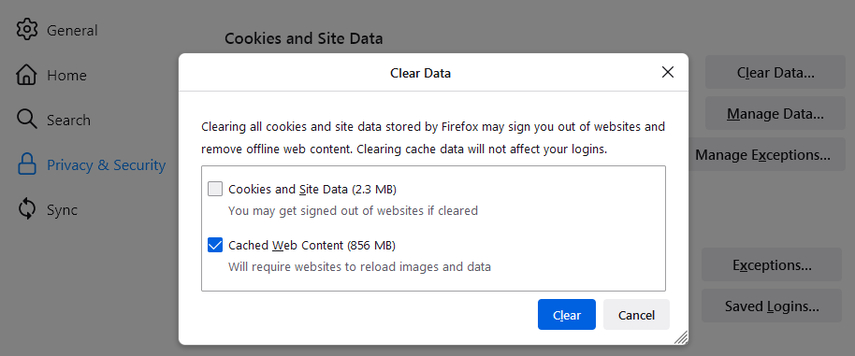
2.禁用衝突的擴展和插件
如果 Firefox 不播放影片,可能是因為有衝突的擴展或插件。以下是如何禁用它們進行疑難排解的方法:
- 1.打開Firefox並導航到「附加元件管理器」。
- 2.找到並停用任何擴充功能或插件。
- 3.重新啟動Firefox以應用更改。
- 4.在網站上測試影片播放。
- 5.逐一重新啟用擴充功能/插件。
- 6.確定並移除/更新任何衝突的擴充功能/插件。

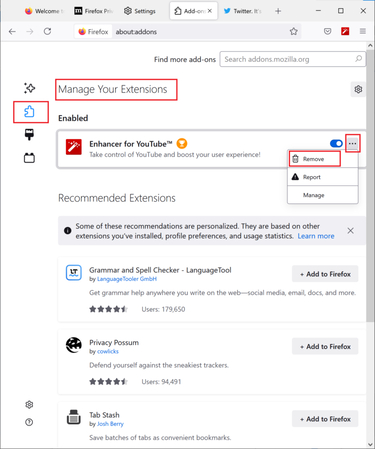
3.更新Firefox到最新版本
如果你遇到「Firefox中的影片無法播放」問題,你可以將Firefox更新到最新版本以解決此問題。要將Firefox更新到最新版本,你可以按照以下三個步驟進行操作:
- 1.在你的電腦上啟動Firefox瀏覽器。
- 2.點擊Firefox工具欄右側的主畫面按鈕,轉到「幫助」,然後選擇「關於Firefox」。
- 3.Firefox將自動檢查更新。如果有更新可用,將會下載。
- 4.

- 5.下載更新完成後,點擊「重新啟動」以更新Firefox。
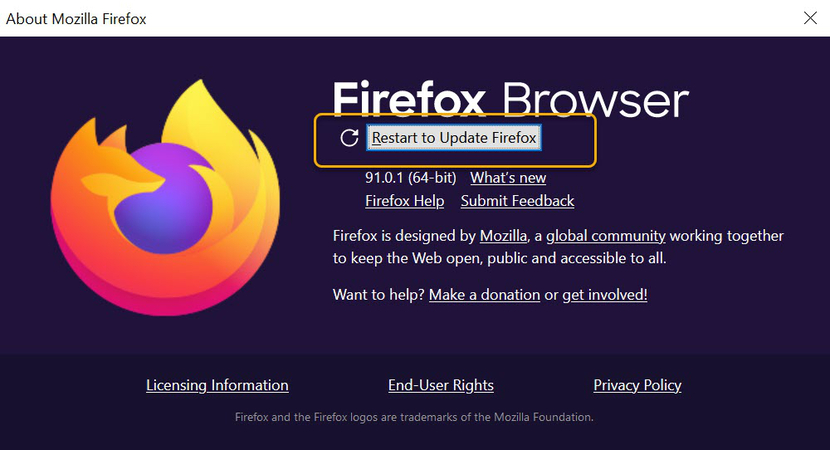
4. 確保JavaScript已啟用
如果JavaScript被禁用,你將遇到像Firefox上的影片無法播放之類的問題。要在Firefox中啟用JavaScript,請按照以下步驟解決影片無法播放的問題:
- 1.在你的電腦上啟動Firefox瀏覽器。
- 2.點擊位於Firefox視窗右上角的主畫面按鈕(三橫線)。
- 3.從主畫面中,選擇「偏好設置」或「選項」(取決於你的Firefox版本)。
- 4.在「偏好設置」或「選項」視窗中,導航到「隱私和安全」選項卡。向下滾動到「權限」部分,並確保旁邊的「啟用JavaScript」復選框已選中。
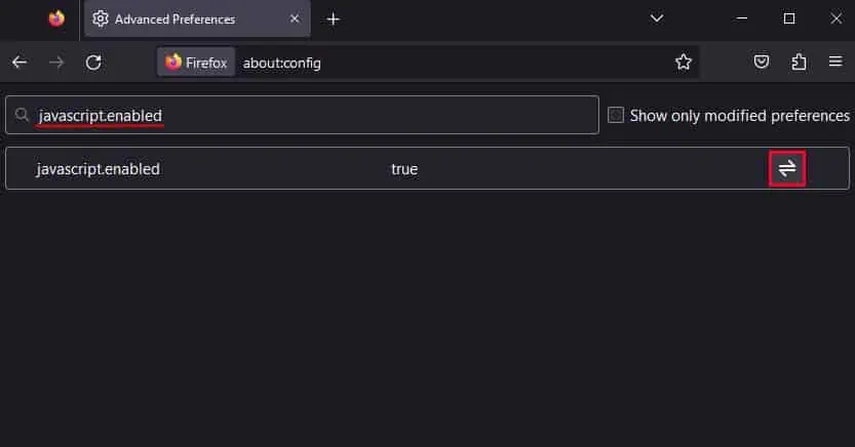
通過遵循這些步驟,你將在Firefox中啟用JavaScript,從而使你能夠進入並與基於JavaScript的內容進行交互。
5.檢查系統更新和驅動程式
要解決Firefox無法播放影片的問題,確保系統和驅動程式是最新的至關重要。請按照以下步驟檢查系統更新和驅動程式:
- 1.在你的系統上啟動Firefox網頁瀏覽器。
- 2.在地址欄中,輸入「about:support」並按Enter。這將帶你到Firefox故障排除資訊頁面。
- 3.向下滾動到「應用程式基本資訊」部分。在這裡,你將找到有關你的Firefox安裝的資訊。尋找「檢查更新」按鈕。點擊它以查看是否有Firefox的更新可用。
- 4.Firefox的故障排除資訊頁面提供有關你的操作系統和硬件的詳細資訊,有助於進行手動驅動程式更新。
- 5.進入製造商的網站,以搜索針對你特定硬件組件的最新驅動程式。
6.在不同的網站上測試影片播放
如果你遇到Firefox無法播放影片的問題,可以在YouTube、Vimeo和Dailymotion等各種影片流網站上進行測試,以幫助診斷和解決問題。你可以按照以下步驟解決Firefox影片無法播放的問題:
- 1.打開Firefox瀏覽器。
- 2.進入YouTube、Vimeo和Dailymotion。
- 3.在每個網站上播放隨機影片。
- 4.觀察播放是否流暢,是否有緩衝或同步問題。
三、如何修復無法播放的影片?最佳推薦
HitPaw VikPea提供了一個全面的解決方案,可增強影片質量,無論是處理低解析度、照明不足還是其他缺陷。它提供了一個用戶友好的介面,結合了強大的功能,以提高影片播放體驗。面對「Firefox無法播放影片」的挫折時,HitPaw VikPea成為一個寶貴的工具。通過提高影片質量,它旨在減輕播放問題,確保在各種平台上流暢且無縫地觀看。憑藉其直觀的控制和先進的算法,用戶可以輕鬆地增強影片,解決播放問題,並優化Firefox等平台上的觀影體驗。
功能
- 利用尖端人工智能技術實現無縫的影片質量提升。
- 提高解析度,實現清晰的視覺效果,高達8K。
- 輕鬆修復損壞的影片,確保播放無中斷。
- 採用先進的算法進行高效的影片恢復。
- 通過簡潔無障礙的設計輕鬆導航。
- 在不添加遮擋性水印的情況下預覽增強的影片。
步驟
-
步驟1.前往HitPaw VikPea的官方網頁,或者點擊下方的下載按鈕下載HitPaw VikPea的正式軟體包。
-
步驟2.安裝完軟體後,開啟軟體。在左側的工具欄中選擇「影片修復」功能。

-
步驟3.匯入無法正常播放的影片到軟體,隨即點擊右下方的「開始修復」按鈕。

-
步驟4.影片修復完成後,您即可預覽修復效果。如果影片檔案被修復,能夠正常播放了,就點擊右下角的「全部匯出」,將影片儲存至電腦吧!

遵循以上步驟,你可以修復無法播放的影片,例如Firefox上的影片無法播放。
想要了解更多影片檔案、畫面修復的資訊嗎?請觀看以下影片了解更多吧!
四、YouTube影片無法在Firefox中播放的常見問題
問題1. 為什麼Firefox不能播放YouTube影片?
答案1. Firefox可能無法播放YouTube影片,原因可能是各種原因,例如過時的瀏覽器版本、不兼容的擴展程式,或損壞的緩存和Cookie。此外,Adobe Flash Player或HTML5影片播放器設置的問題也可能導致“Firefox中的影片無法播放”的問題。要解決此問題,請嘗試更新Firefox、停用擴展、清除緩存和Cookie,或調整插件設置。
問題2. 清除YouTube緩存後會發生什麼?
答案2. 清除YouTube的緩存時,會刪除設備上存儲的臨時文件。此操作可以釋放存儲空間,並解決諸如加載時間過長或播放問題等問題。但是,清除緩存也將刪除任何已儲存的偏好設置、登錄數據和離線內容,需要你重新輸入登錄憑證並重新下載離線影片(如有必要)。
結論
總之,在Firefox上遇到影片無法播放的問題可能很令人沮喪,但有有效的解決方案。通過按照本文中概述的故障排除指南,包括更新Firefox、停用不兼容的擴展程式和清除緩存和Cookie,用戶可以解決播放問題。HitPaw VikPea是一個提高觀影體驗的最佳工具,可通過提高影片質量和性能來實現。通過實施Hitpaw影片修復軟體的步驟,用戶可以在Firefox上享受無縫的影片播放體驗,就像Firefox無法播放影片一樣。

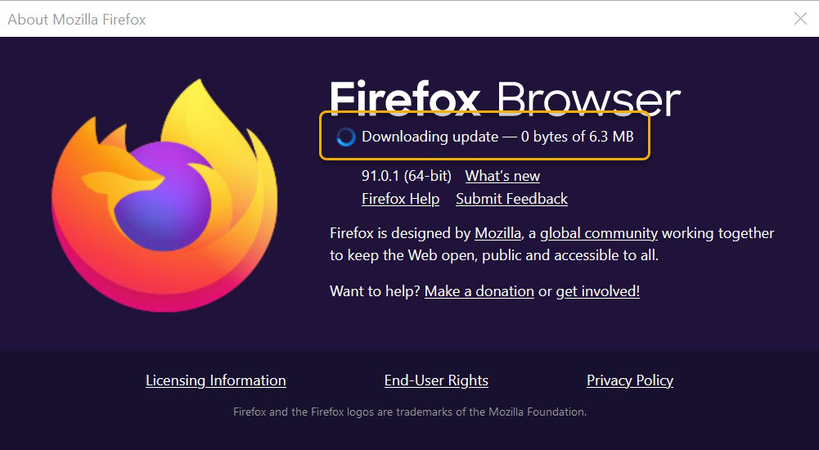




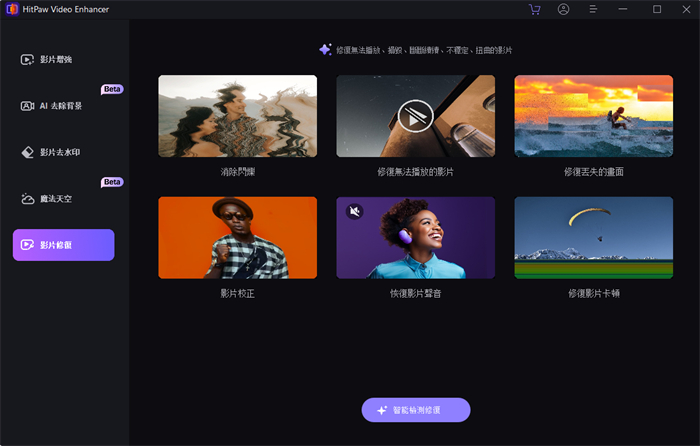
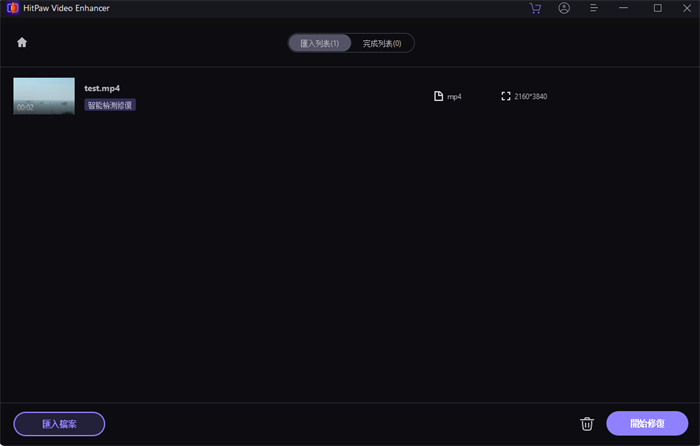
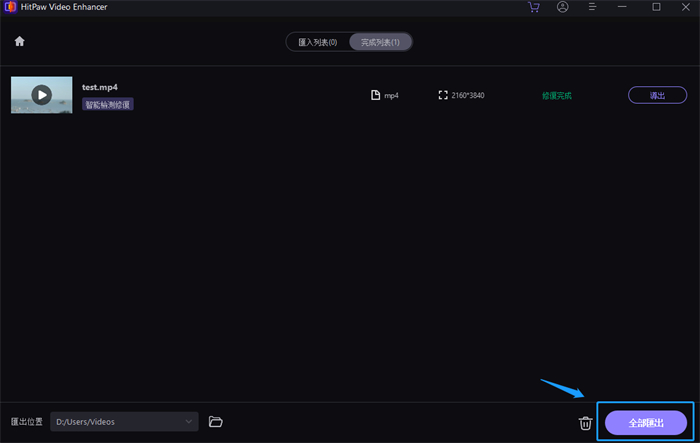



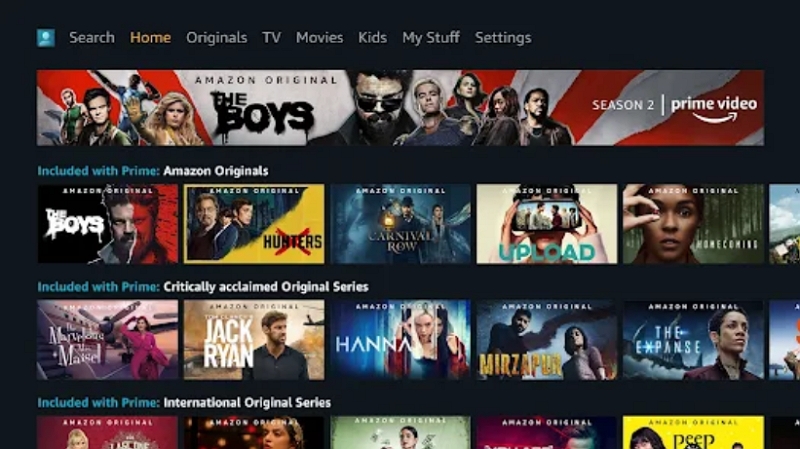
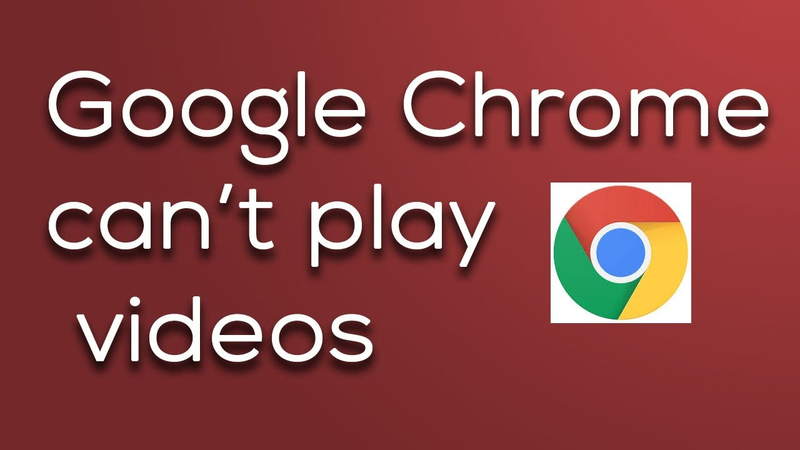


分享文章至:
選擇產品評分:
Joshua
HitPaw 特邀主編
熱衷於分享3C及各類軟體資訊,希望能夠透過撰寫文章,幫助大家瞭解更多影像處理的技巧和相關的AI資訊。
檢視所有文章留言
為HitPaw留下您的寶貴意見/點評